路由器集线器设置方法是什么?设置时遇到问题怎么办?
- 数码产品
- 2024-12-28
- 49
在数字化时代,网络已经成为我们生活中不可或缺的一部分。路由器集线器的作用不可小觑,它是家庭和办公室网络连接的核心设备。然而,对于许多人来说,路由器集线器的设置可能是一大难题。本文将详细介绍路由器集线器的设置方法,并针对可能出现的问题提供解决方案,帮助你顺利完成网络设置。
一、理解路由器集线器的基本概念
在深入设置方法之前,我们需要了解路由器集线器是什么以及它的作用。路由器集线器(也称为无线路由器)是连接多个设备以共享互联网访问的主要硬件设备。它不仅可以为有线设备提供连接,还能发射无线信号供移动设备上网。让我们认识一些基本设置步骤。

二、路由器集线器设置的准备工作
2.1准备工作
在开始设置之前,你需要准备以下几项:
路由器集线器
互联网接入服务账户(如宽带账号和密码)
连接线材(网线、电源线等)
一台可以连接互联网的设备(如笔记本电脑、智能手机等)
2.2连接设备
按照以下步骤进行物理连接:
1.将路由器集线器的电源适配器连接至电源,并开启路由器集线器。
2.使用网线将路由器集线器的WAN端口与调制解调器连接,或者如果有直接的网络接入,直接将WAN端口与墙上的网络端口连接。
3.连接一台设备至路由器集线器的LAN端口,用于进行初次设置。
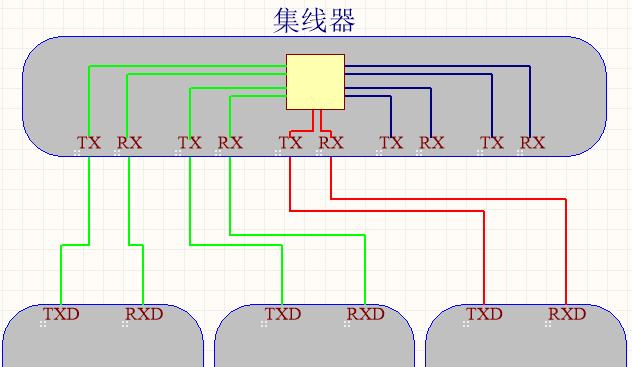
三、路由器集线器的基本配置
3.1访问路由器集线器的管理界面
在配置之前,你需要进入路由器集线器的管理界面。打开浏览器,输入路由器集线器的默认IP地址(一般为192.168.1.1或192.168.0.1)。如果不确定IP地址或默认登录信息,请查阅路由器集线器的说明书或包装盒。
3.2完成初始设置
输入你的管理员用户名和密码(默认通常为admin/admin)。
按照配置向导提示,选择上网方式(如PPPoE、动态IP、静态IP等),输入相应的宽带上网账号与密码。
设定无线网络名称(SSID)和密码,以保护你的无线网络不受未授权访问。

四、路由器集线器的高级配置
4.1无线网络安全设置
保证无线网络安全是至关重要的。配置一些高级选项,如设置网络加密标准(推荐使用WPA3,若设备不支持则选择WPA2),并定期更换Wi-Fi密码,以防潜在的安全风险。
4.2路由器集线器端口设置
配置端口转发规则,以便外部设备能够访问你的本地网络上的特定服务,如远程桌面或游戏服务器。注意,不当的端口转发设置可能会增加安全性风险。
4.3路由器集线器的无线扩展和管理
如果路由器集线器具备无线扩展(Repeater)模式,你可以利用这一功能来扩大无线覆盖范围。同时,管理路由器集线器的访客网络,确保访客网络的访问是安全的。
五、设置时遇到问题怎么办?
5.1问题一:无法连接到互联网
如果遇到无法连接互联网的问题,请检查:
确认所有物理连接正确无误。
检查网络设置,确保选择了正确的上网方式,并输入了正确的账户信息。
尝试重启路由器集线器和调制解调器。
5.2问题二:无线信号弱或不稳定
无线信号问题可能由多种因素造成:
检查无线信号干扰源,如微波炉、蓝牙设备等。
尝试更改无线信道,以避开干扰。
位置调整,将无线路由器集线器置于家中中心位置,避免遮挡信号的物体。
5.3问题三:访问管理界面失败
管理界面无法访问,可能是以下几种原因:
检查是否输入了正确的IP地址。
确认设备与路由器集线器处于同一网络。
重置路由器集线器至出厂设置,然后重新进行配置。
六、
综上所述,路由器集线器的设置虽然有一定的复杂性,但遵循上述步骤,你将能够顺利完成配置。遇到问题时,可以依据提供的解决方案逐一排查。路由器集线器的设置与优化是一个需要耐心和细心的过程,只有正确、安全地设置,才能享受到稳定可靠的网络连接,进而提升你的数字生活品质。如欲了解更多关于路由器集线器的知识和技巧,欢迎继续探索和学习。
版权声明:本文内容由互联网用户自发贡献,该文观点仅代表作者本人。本站仅提供信息存储空间服务,不拥有所有权,不承担相关法律责任。如发现本站有涉嫌抄袭侵权/违法违规的内容, 请发送邮件至 3561739510@qq.com 举报,一经查实,本站将立刻删除。